Wie kann ich die bildlaufleiste in excel wiederherstellen?
Wenn in Excel die Bildlaufleiste ausgeblendet ist oder Sie sie nicht im Excel-Fenster anzeigen können, gibt es zwei schnelle Möglichkeiten, sie wiederherzustellen. Und in diesem Tutorial werden wir es besprechen.
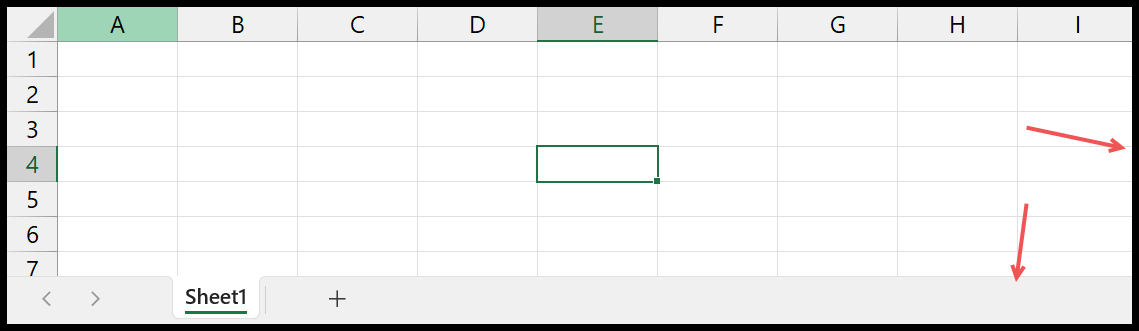
Bildlaufleiste(n) aus den Excel-Optionen anzeigen
Führen Sie die folgenden Schritte aus:
- Gehen Sie zur Registerkarte Datei.
- Öffnen Sie die Excel-Optionen.
- Klicken Sie auf die Registerkarte Erweitert.
- Scrollen Sie nach unten und aktivieren Sie beide Kontrollkästchen.
- Klicken Sie zum Speichern auf OK.
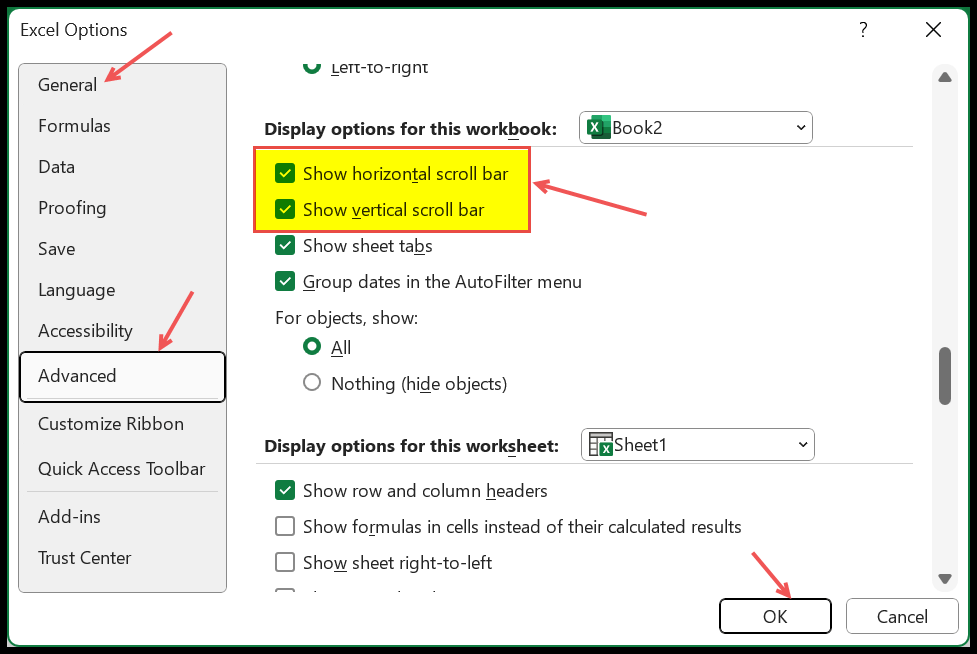
Sobald Sie auf „OK“ klicken, werden beide Bildlaufleisten wieder angezeigt.
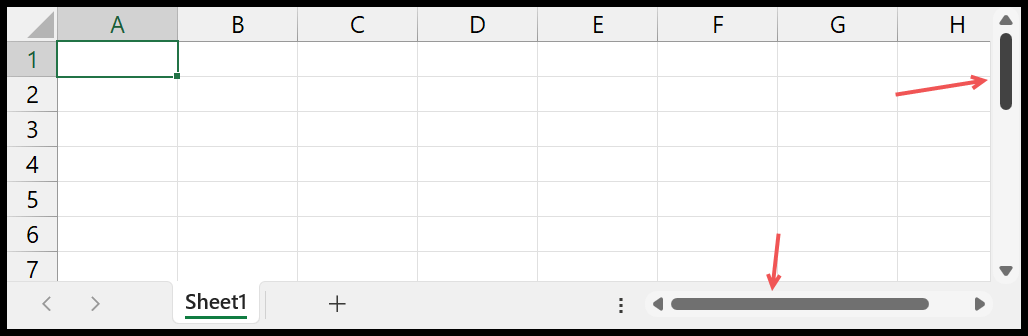
Das Ausblenden oder Anzeigen einer Bildlaufleiste ist eine Einstellung auf Arbeitsmappenebene. Wenn Sie eine Bildlaufleiste ausblenden, ändert Excel nur die aktuelle (aktive) Arbeitsmappe.
Verwenden von VBA-Code zum Anzeigen der Bildlaufleiste
Sie können auch VBA-Code verwenden, um eine Bildlaufleiste im Excel-Fenster anzuzeigen.
Sub ScrollBarOn() With ActiveWindow .DisplayHorizontalScrollBar = True .DisplayVerticalScrollBar = True End With End Sub- Gehen Sie zur Registerkarte „Entwickler“ .
- Öffnen Sie den Visual Basic-Editor .
- Fügen Sie ein Modul ein.
- Fügen Sie den Code ein und führen Sie ihn aus .
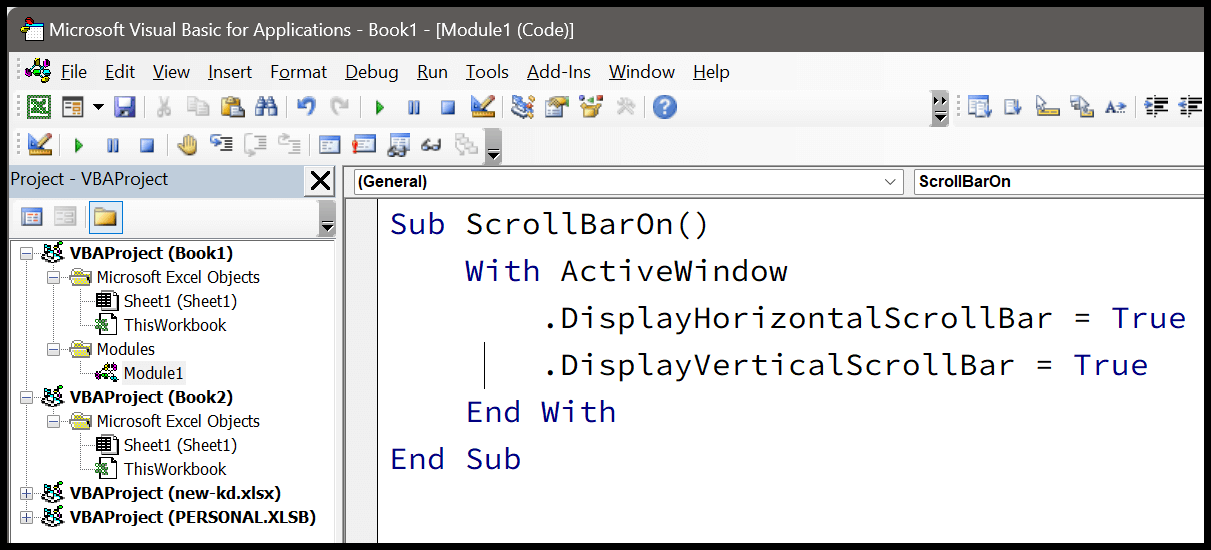
Und wenn Sie es ausblenden möchten, verwenden Sie den folgenden Code.
Sub ScrollBarOff() With ActiveWindow .DisplayHorizontalScrollBar = False .DisplayVerticalScrollBar = False End With End Sub